 Vim 技巧 - 结识 Vim 的命令行模式
Vim 技巧 - 结识 Vim 的命令行模式
初时,先有 ed,ed 为 ex 之父,ex 为 vi 之父,而 vi 为 Vim 之父。
Vim 的先祖是 vi,正是 vi 开创了区分模式编辑的范例。相应的,vi 奉一个名为 ex 的行编辑器为先祖,这就是为什么会有 Ex 命令。这些早期 Unix 文本编辑器的血脉依旧流淌在现代 Vim 中,对某些基于行的编辑任务来说,Ex 命令仍然是最佳工具。在本章中,我们将学习如何使用命令行模式,这将为我们揭示 ex 编辑器的余风遗韵。
命令行模式会提示我们输入一条 Ex 命令、一个查找模式,或一个表达式。在本节,我们将结识一些操作缓冲区中的文本的 Ex 命令,并学习一些可在此模式中使用的特殊按键映射项。
在按下 : 键时,Vim 会切换到命令行模式。这个模式和 shell 下的命令行有些类似,我们可以输入一条命令,然后按 <CR> 执行它。在任意时刻,我们都可以按 <Esc> 键从命令行模式切换回普通模式。
出于历史原因,在命令行模式中执行的命令又被称做 Ex 命令,参见 Vim(及其家族)的词源。在我们按 / 调出查找提示符时,命令行模式也会被激活。本节介绍的一些技巧在这些不同的提示符下都适用,不过本节内容主要侧重在 Ex 命令上。
我们可以用 Ex 命令读写文件(:edit 和 :write),创建新标签页(:tabnew)及分割窗口(:split),或是操作参数列表(:prev/:next)及缓冲区列表(:bprev/:bnext)。事实上,Vim 为几乎所有功能都提供了相应的 Ex 命令
本节中,我们主要关注那些用来编辑文本的 Ex 命令(参见:h ex-cmd-index 可获得完整列表)
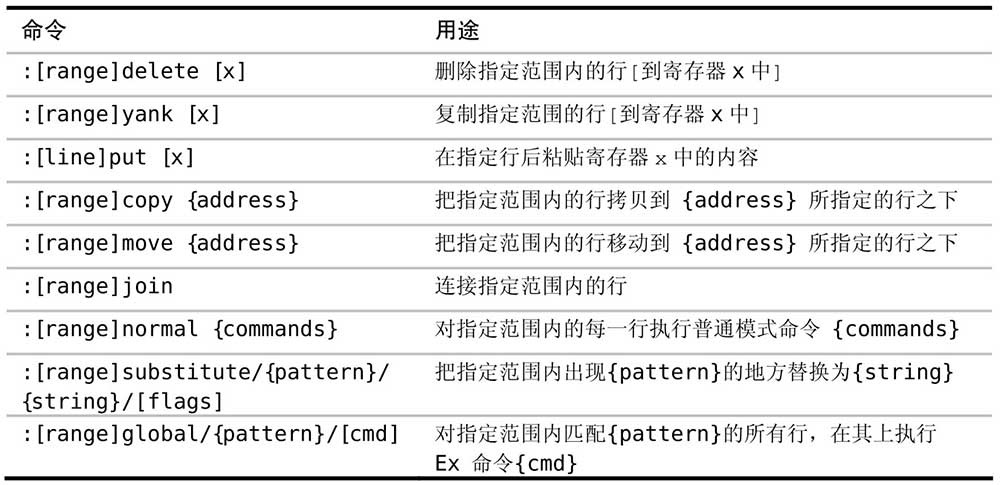
在这些命令中,绝大部分都可指定所操作的范围,我们将在下一个技巧中了解这意味着什么。
在命令行模式中,键盘上的大部分按键都只是简单输入一个字符,这点与插入模式类似。只不过在插入模式中,文本被输入到缓冲区里,而在命令行模式中,文本出现在命令行上。另外,在这两种模式中都可以用组合键触发命令。
有些命令在插入模式和命令行模式中可以通用。例如,可以用 <C-w> 和 <C-u> 分别删除至上个单词的开头及行首,也可以用 <C-r>{register} 命令把任意寄存器的内容插入到命令行
有时使用 Ex 命令,能比用普通模式命令更快地完成同样的工作。举个例子,普通模式命令一般操作当前字符或当前行,而 Ex 命令却可以在任意位置执行,这意味着我们无需移动光标就可以使用 Ex 命令做出修改。但使 Ex 命令脱颖而出的最让人赞叹的功能,是它们拥有能够在多行上同时执行的能力。
一般地说,Ex 命令操作范围更大,并且能够在一次执行中修改多行;或者可以进一步精炼为 Ex 命令影响范围广且距离远。
Vim(及其家族)的词源
ed 是最初的 Unix 文本编辑器,它编写于图形显示器很稀有的年代,那时源代码通常是打印在纸带上,并在电传终端机上进行编辑。在终端上输入的命令被送到大型机上进行处理,每条命令的输出会被打印出来。在那个年代,从终端到大型机之间的连接很慢,以至于一个快速打字员比网络还快,他们输入命令的速度要比命令被发出去处理更快。在这种情况下,ed 能够提供一个简洁的语法变得异常重要(这里的意思是说,命令发出去的速度很慢,所以需要用简短的文本来表示命令)。想一下为何 p 被用来打印当前行,而 %p 被用来打印整个文件,皆缘于此。
ed 历经了几代的改进,包括 em(意为“editor for mortals”,即“人类的编辑器”)、en,最终到 ex。此时图形显示器已经比较普及了,ex 增加了一个把终端屏幕设置成交互窗口的功能,并在窗口内显示文件的内容。这样,在做修改时实时看到变化成为了可能。此屏幕编辑模式由 :visual 命令激活,其简写为 :vi,这即是 vi 这个名字的由来。
Vim 代表改进版的 vi(vi improved),然而这只是一种谦虚的说法,我实在无法忍受使用标准的 vi。通过查阅 :h vi-differences,我们可以看到 Vim 支持而 vi 不支持的功能列表。Vim 对功能的增强是必要的,但另一方面它却仍继承了大量的遗产。这些指导 Vim 先祖们设计的约束,给我们提供了一个非常高效的命令集,这在今天依然很有价值。
- 01
- 搭配 Jenkins 实现自动化打包微前端多个项目09-15
- 02
- 自动化打包微前端多个项目09-15
- 03
- el-upload 直传阿里 oss 并且显示自带进度条和视频回显封面图06-05